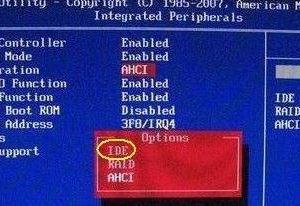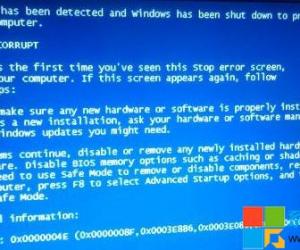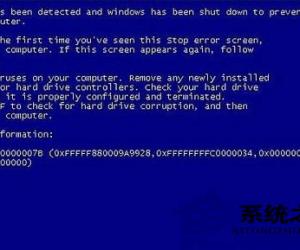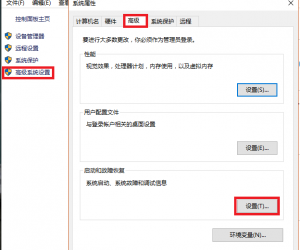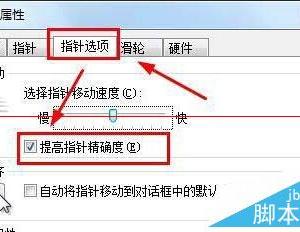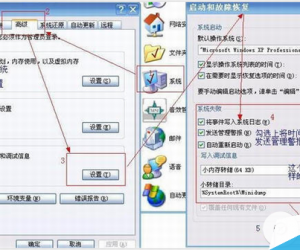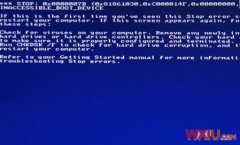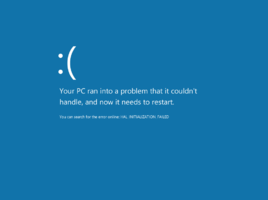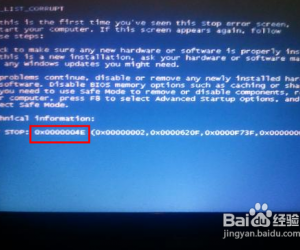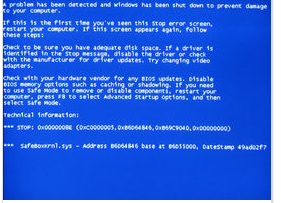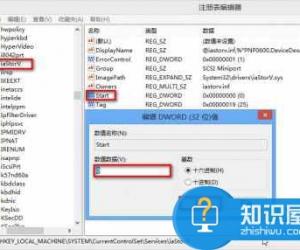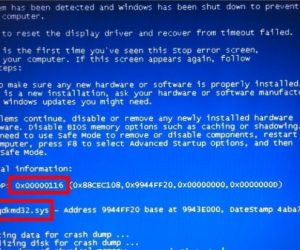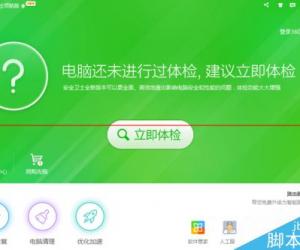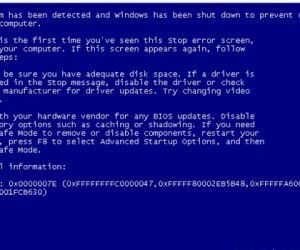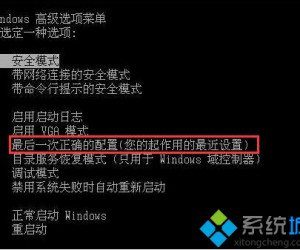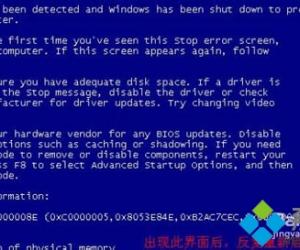U极速U盘装win7蓝屏怎么办 U极速u盘装win7系统蓝屏解决办法
发布时间:2016-12-21 14:25:58作者:知识屋
U极速U盘装win7蓝屏怎么办 U极速u盘装win7系统蓝屏解决办法。使用U极速U盘启动盘装机方法来进行电脑系统的安装,相信很多小伙伴都已经学会了,不过在安装的过程中有些小伙伴的电脑在安装win 7系统后出现了电脑蓝屏的情况,这是什么原因呢?怎么会出现这样的情况呢?下面小编就为大家分析一下在使用U极速U盘装win7系统时出现蓝屏的问题和原因。
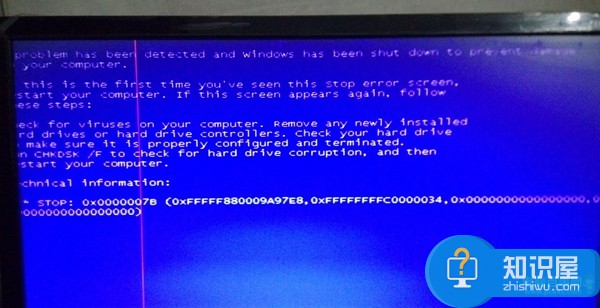
其实,出现U盘装系统蓝屏的原因和我们在安装时的操作失误无关,而是需要在安装win7系统前进入到BIOS设置中,将硬盘模式更改为AHCI,如无此操作,则会因为所安装系统与硬盘模式不兼容而导致电脑蓝屏的问题。
在看到蓝屏画面后将电脑进行重启,在看到开机画面时按下进入到BIOS设置中(台式机通用按DEL键,笔记本电脑按F1或者F2键),找到如下图所示的相关硬盘模式配置参数选项,将硬盘模式以IDE更改成为AHCI,接着保存更改设置,重新启动电脑后再次安装win7系统就不会再出现电脑蓝屏的问题。
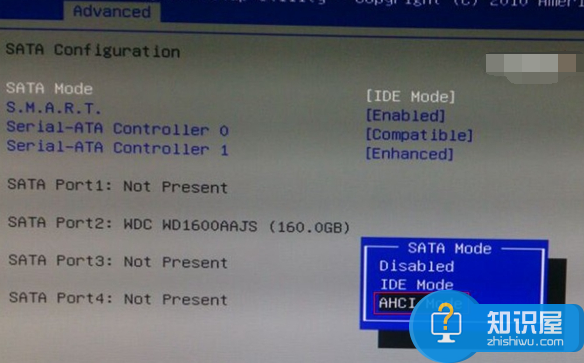
小伙伴需要注意的是,给自己的电脑安装win7系统时,电脑系统桌面上以及系统盘上的文件进行备份保存,不然在安装系统时,系统盘里面的资料跟桌面上存储的文件都会被删除,避免发生文件丢失而没有办法找回的情况,最后小编提醒小伙伴一定不要忘记硬盘模式进行更改。
知识阅读
软件推荐
更多 >-
1
 电脑连不上网怎么办?电脑宽带报错提示大全详解!
电脑连不上网怎么办?电脑宽带报错提示大全详解!2013-11-13
-
2
电脑蓝屏C000021a{Fatal System Error},错误代码C000021a的解决办法!
-
3
电脑蓝屏代码大全[DNJSB.COM整理]
-
4
电脑蓝屏 错误提示STOP:ox0000007B……
-
5
阻止Windwos XP系统蓝屏的几大绝招
-
6
解读Windows蓝屏代码 了解故障起因
-
7
win8.1蓝屏显示critical structure corruption(ntfs.sys) 的解决办法
-
8
电脑蓝屏自动重启怎么解决,电脑蓝屏自动重启怎么办
-
9
电脑蓝屏出现的代码是什么意思?电脑蓝屏了怎样解决?
-
10
电脑蓝屏代码大全找出电脑蓝屏的原因